如何制作PPT
- 格式:ppt
- 大小:3.23 MB
- 文档页数:30
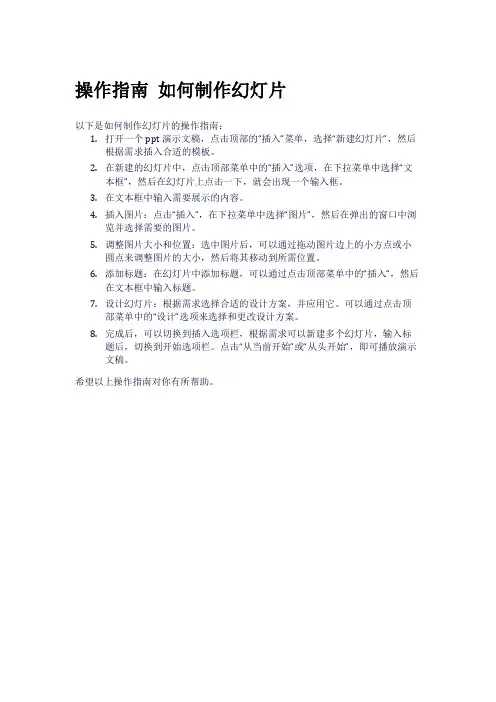
操作指南如何制作幻灯片
以下是如何制作幻灯片的操作指南:
1.打开一个ppt演示文稿,点击顶部的“插入”菜单,选择“新建幻灯片”,然后
根据需求插入合适的模板。
2.在新建的幻灯片中,点击顶部菜单中的“插入”选项,在下拉菜单中选择“文
本框”,然后在幻灯片上点击一下,就会出现一个输入框。
3.在文本框中输入需要展示的内容。
4.插入图片:点击“插入”,在下拉菜单中选择“图片”,然后在弹出的窗口中浏
览并选择需要的图片。
5.调整图片大小和位置:选中图片后,可以通过拖动图片边上的小方点或小
圆点来调整图片的大小,然后将其移动到所需位置。
6.添加标题:在幻灯片中添加标题,可以通过点击顶部菜单中的“插入”,然后
在文本框中输入标题。
7.设计幻灯片:根据需求选择合适的设计方案,并应用它。
可以通过点击顶
部菜单中的“设计”选项来选择和更改设计方案。
8.完成后,可以切换到插入选项栏,根据需求可以新建多个幻灯片,输入标
题后,切换到开始选项栏。
点击“从当前开始”或“从头开始”,即可播放演示文稿。
希望以上操作指南对你有所帮助。
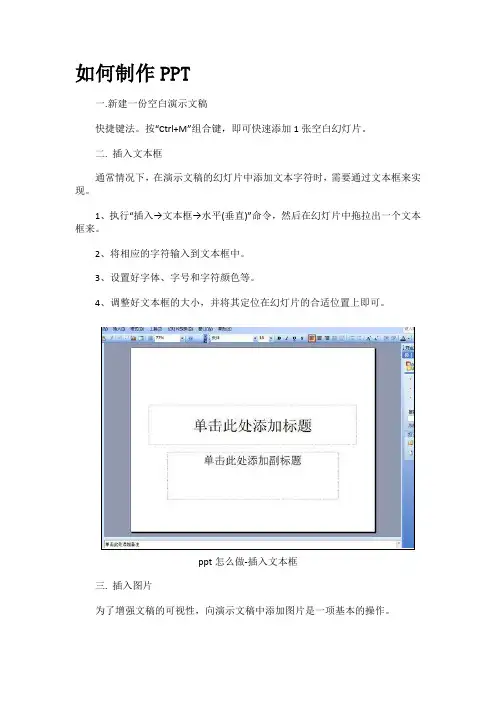
如何制作PPT一.新建一份空白演示文稿快捷键法。
按“Ctrl+M”组合键,即可快速添加1张空白幻灯片。
二. 插入文本框通常情况下,在演示文稿的幻灯片中添加文本字符时,需要通过文本框来实现。
1、执行“插入→文本框→水平(垂直)”命令,然后在幻灯片中拖拉出一个文本框来。
2、将相应的字符输入到文本框中。
3、设置好字体、字号和字符颜色等。
4、调整好文本框的大小,并将其定位在幻灯片的合适位置上即可。
ppt怎么做-插入文本框三. 插入图片为了增强文稿的可视性,向演示文稿中添加图片是一项基本的操作。
1、执行“插入→图片→来自文件”命令,打开“插入图片”对话框。
2、定位到需要插入图片所在的文件夹,选中相应的图片文件,然后按下“插入”按钮,将图片插入到幻灯片中。
3、用拖拉的方法调整好图片的大小,并将其定位在幻灯片的合适位置上即可。
四. 插入声音为演示文稿配上声音,可以大大增强演示文稿的播放效果。
1、执行“插入→影片和声音→文件中的声音”命令,打开“插入声音”对话框。
2、定位到需要插入声音文件所在的文件夹,选中相应的声音文件,然后按下“确定”按钮。
五. 视频文件添加我们也可以将视频文件添加到演示文稿中,来增加演示文稿的播放效果。
1、执行“插入→影片和声音→文件中的影片”命令,打开“插入影片”对话框。
2、定位到需要插入视频文件所在的文件夹,选中相应的视频文件,然后按下“确定”按钮。
六. 插入艺术字Office多个组件中都有艺术字功能,在演示文稿中插入艺术字可以大大提高演示文稿的放映效果。
1、执行“插入→图片→艺术字”命令,打开“艺术字库”对话框。
2、选中一种样式后,按下“确定”按钮,打开“编辑艺术字”对话框。
3、输入艺术字字符后,设置好字体、字号等要素,确定返回。
七. 绘制出相应的图形根据演示文稿的需要,经常要在其中绘制一些图形,利用其中的“绘图”工具栏,即可搞定。
1、执行“视图→工具栏→绘图”命令,展开“绘图”工具栏。
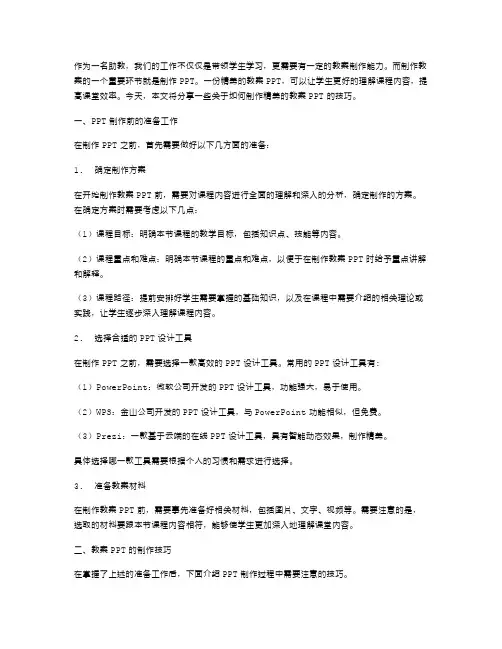
作为一名助教,我们的工作不仅仅是带领学生学习,更需要有一定的教案制作能力。
而制作教案的一个重要环节就是制作PPT。
一份精美的教案PPT,可以让学生更好的理解课程内容,提高课堂效率。
今天,本文将分享一些关于如何制作精美的教案PPT的技巧。
一、PPT制作前的准备工作在制作PPT之前,首先需要做好以下几方面的准备:1.确定制作方案在开始制作教案PPT前,需要对课程内容进行全面的理解和深入的分析,确定制作的方案。
在确定方案时需要考虑以下几点:(1)课程目标:明确本节课程的教学目标,包括知识点、技能等内容。
(2)课程重点和难点:明确本节课程的重点和难点,以便于在制作教案PPT时给予重点讲解和解释。
(3)课程路径:提前安排好学生需要掌握的基础知识,以及在课程中需要介绍的相关理论或实践,让学生逐步深入理解课程内容。
2.选择合适的PPT设计工具在制作PPT之前,需要选择一款高效的PPT设计工具。
常用的PPT设计工具有:(1)PowerPoint:微软公司开发的PPT设计工具,功能强大,易于使用。
(2)WPS:金山公司开发的PPT设计工具,与PowerPoint功能相似,但免费。
(3)Prezi:一款基于云端的在线PPT设计工具,具有智能动态效果,制作精美。
具体选择哪一款工具需要根据个人的习惯和需求进行选择。
3.准备教案材料在制作教案PPT前,需要事先准备好相关材料,包括图片、文字、视频等。
需要注意的是,选取的材料要跟本节课程内容相符,能够使学生更加深入地理解课堂内容。
二、教案PPT的制作技巧在掌握了上述的准备工作后,下面介绍PPT制作过程中需要注意的技巧。
1.色彩的搭配色彩搭配是制作PPT时需要考虑的一个重要方面。
在选择颜色时,需要考虑教学内容的主题和氛围,并且保证颜色的明度和饱和度适中,具有良好的视觉效果。
同时,可根据自己的需求添加相应的颜色渐变、图片边框等特效,美化PPT。
2.文字大小与字体在制作PPT时,文字大小和字体也需要注意。

如何制作ppt课件的方法(精选5篇)在wps中选择新建空白演示即可打开一个空白PPT,以下这5篇如何制作ppt课件的方法是来自于山草香的如何制作ppt的范文范本,欢迎参考阅读。
PPT制作入门教程篇一新建文档新建空白页再操作开始-新建幻灯片保存ppt文件-另存为-.ppt格式-文件名可修改-保存如何制作ppt课件的方法篇二点击新建打开WPS,点击页面左侧新建。
新建空白演示点击页面上方【演示】,点击【新建空白演示】。
输入文字在空白PPT页面,点击【文本框】,在文本框内输入课件内容,调整文字布局。
插入图片点击页面右上方【图片】,在PPT中插入课件图片,调整图片大小。
点击保存点击页面左上角的【保存图标】,即可导出PPT。
ppt动画制作教程篇三首先要准备工具和素材,使用的工具就是PowerPoint2022,使用的素材是枫叶图片,一切工作准备就绪后,接下来就可以制作关于落叶的PPT动画了。
PPT动画制作第一步、打开PPT,点击视图,然后点击任务窗格(或者使用快捷方式也可以),右侧便会出现相关操作选项,调用它的目的是方便接下来的制作过程。
PPT动画制作第二步、点击右侧的下拉框,选择幻灯片版式,点击内容版式,选在空白内容(当然也可以选在其他的样式)。
PPT动画制作第三步、接着就要插入素材了,点击插入,点击图片按钮,点击来自文件,选在想要制作成动画的图片,要制作的是落叶动画,所以就选择插入枫叶图片。
PPT动画制作第四步、然后选中插入的图片,右击,选择自定义动画,当然也可以直接在右边的面板中选择自定义动画选项,然后在点击图片,同样可以实现对图片的操作。
PPT动画制作第五步、接着便是关键的操作步骤了,选中图片后点击添加效果,然后点击动作路径,选择绘制自定义路径,选择自由曲线,这样就完成了一个简单的动画的制作,以同样的方式对另外一张图片进行处理。
PPT动画制作第六步、为了使动画看起来比较有层次感,点击第二个路径,选在从上一项之后开始,这样两片枫叶就会先后掉落下来(如果想让枫叶同时飘落的话可以选择从上一项开始,这样就同时飘落了),枫叶飘落是一个很缓慢的过程,把速度降到最低。
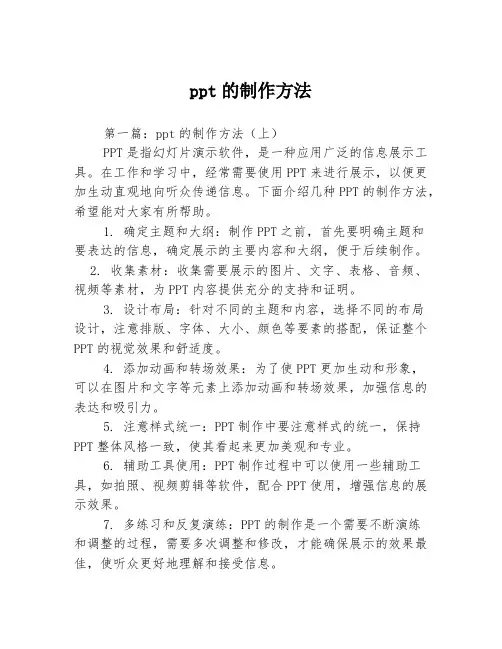
ppt的制作方法第一篇:ppt的制作方法(上)PPT是指幻灯片演示软件,是一种应用广泛的信息展示工具。
在工作和学习中,经常需要使用PPT来进行展示,以便更加生动直观地向听众传递信息。
下面介绍几种PPT的制作方法,希望能对大家有所帮助。
1. 确定主题和大纲:制作PPT之前,首先要明确主题和要表达的信息,确定展示的主要内容和大纲,便于后续制作。
2. 收集素材:收集需要展示的图片、文字、表格、音频、视频等素材,为PPT内容提供充分的支持和证明。
3. 设计布局:针对不同的主题和内容,选择不同的布局设计,注意排版、字体、大小、颜色等要素的搭配,保证整个PPT的视觉效果和舒适度。
4. 添加动画和转场效果:为了使PPT更加生动和形象,可以在图片和文字等元素上添加动画和转场效果,加强信息的表达和吸引力。
5. 注意样式统一:PPT制作中要注意样式的统一,保持PPT整体风格一致,使其看起来更加美观和专业。
6. 辅助工具使用:PPT制作过程中可以使用一些辅助工具,如拍照、视频剪辑等软件,配合PPT使用,增强信息的展示效果。
7. 多练习和反复演练:PPT的制作是一个需要不断演练和调整的过程,需要多次调整和修改,才能确保展示的效果最佳,使听众更好地理解和接受信息。
以上是PPT制作的几种主要方法,希望能对大家实现高效、生动的信息展示起到帮助作用。
第二篇:ppt的制作方法(下)PPT制作虽然便捷,但需要一定的技巧和经验,下面继续介绍几种更加专业、实用的PPT制作方法。
1. 设计制作模板:在大量PPT制作中,主题内容多样而相关性强,此时可以根据需要设计和制作多种模板,便于适应不同主题的要求,提高效率和质量。
2. 设置尺寸和比例:PPT的尺寸和比例需要根据实际展示设备和画面进行调整,保证在不同设备上的展示效果最佳。
3. 字体和颜色的应用:PPT的文字和颜色的应用要符合展示内容和表达主题的要求,通常在设计中采用不超过三种颜色,主题字体选择越中性越好,将注意力引导到内容上而不是装饰上。
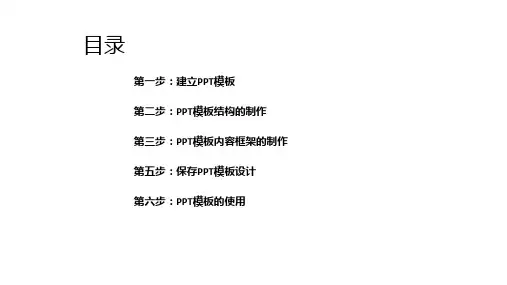
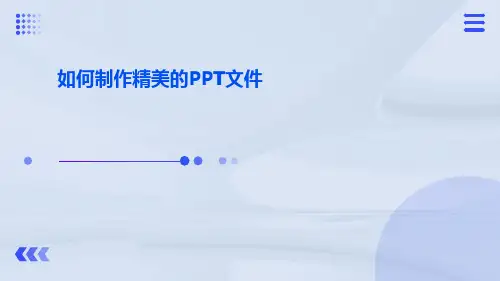
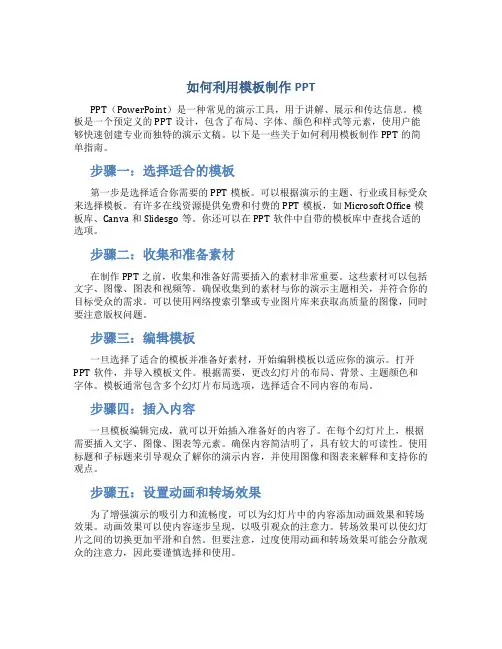
如何利用模板制作PPTPPT(PowerPoint)是一种常见的演示工具,用于讲解、展示和传达信息。
模板是一个预定义的PPT设计,包含了布局、字体、颜色和样式等元素,使用户能够快速创建专业而独特的演示文稿。
以下是一些关于如何利用模板制作PPT的简单指南。
步骤一:选择适合的模板第一步是选择适合你需要的PPT模板。
可以根据演示的主题、行业或目标受众来选择模板。
有许多在线资源提供免费和付费的PPT模板,如Microsoft Office模板库、Canva和Slidesgo等。
你还可以在PPT软件中自带的模板库中查找合适的选项。
步骤二:收集和准备素材在制作PPT之前,收集和准备好需要插入的素材非常重要。
这些素材可以包括文字、图像、图表和视频等。
确保收集到的素材与你的演示主题相关,并符合你的目标受众的需求。
可以使用网络搜索引擎或专业图片库来获取高质量的图像,同时要注意版权问题。
步骤三:编辑模板一旦选择了适合的模板并准备好素材,开始编辑模板以适应你的演示。
打开PPT软件,并导入模板文件。
根据需要,更改幻灯片的布局、背景、主题颜色和字体。
模板通常包含多个幻灯片布局选项,选择适合不同内容的布局。
步骤四:插入内容一旦模板编辑完成,就可以开始插入准备好的内容了。
在每个幻灯片上,根据需要插入文字、图像、图表等元素。
确保内容简洁明了,具有较大的可读性。
使用标题和子标题来引导观众了解你的演示内容,并使用图像和图表来解释和支持你的观点。
步骤五:设置动画和转场效果为了增强演示的吸引力和流畅度,可以为幻灯片中的内容添加动画效果和转场效果。
动画效果可以使内容逐步呈现,以吸引观众的注意力。
转场效果可以使幻灯片之间的切换更加平滑和自然。
但要注意,过度使用动画和转场效果可能会分散观众的注意力,因此要谨慎选择和使用。
步骤六:调整细节和样式在插入内容和动画效果之后,检查并调整细节和样式以确保整个演示流畅、一致和专业。
检查文字的字号和排列是否清晰可读,检查图像和图表是否适当大小和清晰度。
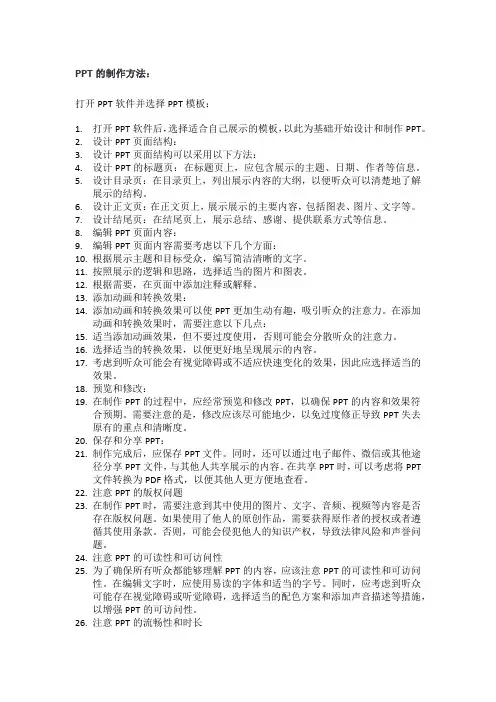
PPT的制作方法:打开PPT软件并选择PPT模板:1.打开PPT软件后,选择适合自己展示的模板,以此为基础开始设计和制作PPT。
2.设计PPT页面结构:3.设计PPT页面结构可以采用以下方法:4.设计PPT的标题页:在标题页上,应包含展示的主题、日期、作者等信息。
5.设计目录页:在目录页上,列出展示内容的大纲,以便听众可以清楚地了解展示的结构。
6.设计正文页:在正文页上,展示展示的主要内容,包括图表、图片、文字等。
7.设计结尾页:在结尾页上,展示总结、感谢、提供联系方式等信息。
8.编辑PPT页面内容:9.编辑PPT页面内容需要考虑以下几个方面:10.根据展示主题和目标受众,编写简洁清晰的文字。
11.按照展示的逻辑和思路,选择适当的图片和图表。
12.根据需要,在页面中添加注释或解释。
13.添加动画和转换效果:14.添加动画和转换效果可以使PPT更加生动有趣,吸引听众的注意力。
在添加动画和转换效果时,需要注意以下几点:15.适当添加动画效果,但不要过度使用,否则可能会分散听众的注意力。
16.选择适当的转换效果,以便更好地呈现展示的内容。
17.考虑到听众可能会有视觉障碍或不适应快速变化的效果,因此应选择适当的效果。
18.预览和修改:19.在制作PPT的过程中,应经常预览和修改PPT,以确保PPT的内容和效果符合预期。
需要注意的是,修改应该尽可能地少,以免过度修正导致PPT失去原有的重点和清晰度。
20.保存和分享PPT:21.制作完成后,应保存PPT文件。
同时,还可以通过电子邮件、微信或其他途径分享PPT文件,与其他人共享展示的内容。
在共享PPT时,可以考虑将PPT 文件转换为PDF格式,以便其他人更方便地查看。
22.注意PPT的版权问题23.在制作PPT时,需要注意到其中使用的图片、文字、音频、视频等内容是否存在版权问题。
如果使用了他人的原创作品,需要获得原作者的授权或者遵循其使用条款。
否则,可能会侵犯他人的知识产权,导致法律风险和声誉问题。
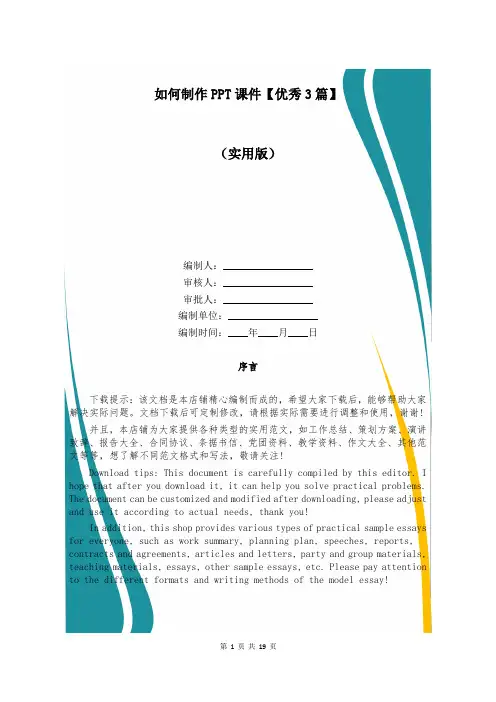
如何制作PPT课件【优秀3篇】(实用版)编制人:__________________审核人:__________________审批人:__________________编制单位:__________________编制时间:____年____月____日序言下载提示:该文档是本店铺精心编制而成的,希望大家下载后,能够帮助大家解决实际问题。
文档下载后可定制修改,请根据实际需要进行调整和使用,谢谢!并且,本店铺为大家提供各种类型的实用范文,如工作总结、策划方案、演讲致辞、报告大全、合同协议、条据书信、党团资料、教学资料、作文大全、其他范文等等,想了解不同范文格式和写法,敬请关注!Download tips: This document is carefully compiled by this editor. I hope that after you download it, it can help you solve practical problems. The document can be customized and modified after downloading, please adjust and use it according to actual needs, thank you!In addition, this shop provides various types of practical sample essays for everyone, such as work summary, planning plan, speeches, reports, contracts and agreements, articles and letters, party and group materials, teaching materials, essays, other sample essays, etc. Please pay attention to the different formats and writing methods of the model essay!如何制作PPT课件【优秀3篇】制作幻灯片是一项基本技能了,课堂教育,以及很多的演讲都需要,那简单的ppt怎么做呢,本店铺的本店铺精心为您带来了3篇《如何制作PPT课件》,希望朋友们参阅后能够文思泉涌。
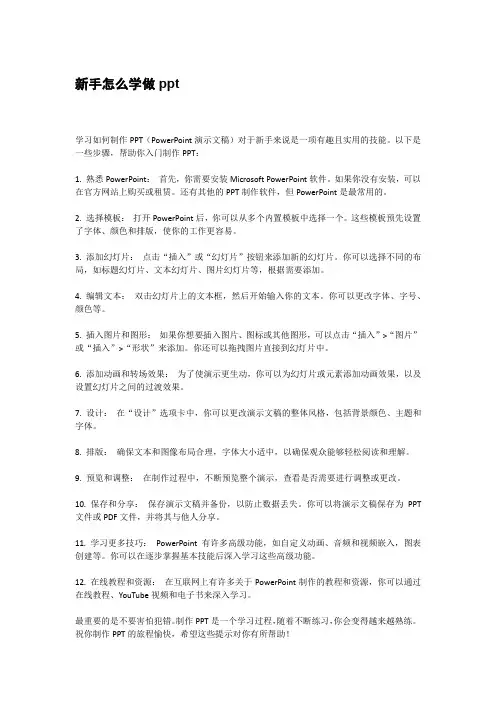
新手怎么学做ppt学习如何制作PPT(PowerPoint演示文稿)对于新手来说是一项有趣且实用的技能。
以下是一些步骤,帮助你入门制作PPT:1. 熟悉PowerPoint:首先,你需要安装Microsoft PowerPoint软件。
如果你没有安装,可以在官方网站上购买或租赁。
还有其他的PPT制作软件,但PowerPoint是最常用的。
2. 选择模板:打开PowerPoint后,你可以从多个内置模板中选择一个。
这些模板预先设置了字体、颜色和排版,使你的工作更容易。
3. 添加幻灯片:点击“插入”或“幻灯片”按钮来添加新的幻灯片。
你可以选择不同的布局,如标题幻灯片、文本幻灯片、图片幻灯片等,根据需要添加。
4. 编辑文本:双击幻灯片上的文本框,然后开始输入你的文本。
你可以更改字体、字号、颜色等。
5. 插入图片和图形:如果你想要插入图片、图标或其他图形,可以点击“插入”>“图片”或“插入”>“形状”来添加。
你还可以拖拽图片直接到幻灯片中。
6. 添加动画和转场效果:为了使演示更生动,你可以为幻灯片或元素添加动画效果,以及设置幻灯片之间的过渡效果。
7. 设计:在“设计”选项卡中,你可以更改演示文稿的整体风格,包括背景颜色、主题和字体。
8. 排版:确保文本和图像布局合理,字体大小适中,以确保观众能够轻松阅读和理解。
9. 预览和调整:在制作过程中,不断预览整个演示,查看是否需要进行调整或更改。
10. 保存和分享:保存演示文稿并备份,以防止数据丢失。
你可以将演示文稿保存为PPT 文件或PDF文件,并将其与他人分享。
11. 学习更多技巧:PowerPoint有许多高级功能,如自定义动画、音频和视频嵌入,图表创建等。
你可以在逐步掌握基本技能后深入学习这些高级功能。
12. 在线教程和资源:在互联网上有许多关于PowerPoint制作的教程和资源,你可以通过在线教程、YouTube视频和电子书来深入学习。
最重要的是不要害怕犯错。
如何制作PPT及使用PPT演讲技巧一、如何制作PPT1.明确目标:首先,确定你的PPT的目标是什么。
是为了展示公司的年度业绩、介绍新产品,还是分享你的研究成果?明确目标可以帮助你更好地构建PPT的内容和结构。
2.梳理内容:根据目标,梳理你需要展示的内容。
这些信息应该是有条理的、易于理解的。
你可以使用思维导图或大纲来帮助你梳理内容。
3.设计布局:选择一个简洁、专业的模板,避免使用过于花哨的设计。
每个幻灯片应该有一个清晰的标题和几个要点。
避免在一个幻灯片中放置过多的信息。
4.使用图片和图表:图片和图表可以帮助你更好地传达信息,使你的PPT更加生动。
确保你使用的图片和图表是高质量的,并且与你的内容相关。
5.添加动画和过渡:适当的动画和过渡可以使你的PPT更加吸引人。
但是,过度使用动画和过渡可能会分散观众的注意力,所以请务必谨慎使用。
6.检查和修改:在完成PPT后,仔细检查每个幻灯片,确保没有拼写错误或语法错误。
你还可以请同事或朋友帮助你检查,以确保PPT的质量和清晰度。
二、使用PPT演讲技巧1.熟悉内容:在演讲前,确保你对PPT的内容非常熟悉。
这样,你就可以在演讲时更加自信,并且不会因为紧张而忘记内容。
2.保持眼神交流:与观众保持眼神交流,这样可以使你更加自信,并且帮助观众更好地集中注意力。
避免一直盯着PPT看。
3.使用肢体语言:肢体语言可以帮助你传达更多的信息,并且使你的演讲更加生动。
例如,你可以使用手势来强调某个要点,或者使用面部表情来表达你的情感。
4.控制语速:在演讲时,控制你的语速。
避免说得太快,这样观众可能无法跟上你的思路。
同时,也不要说得太慢,这样可能会让观众感到无聊。
5.引导观众:在演讲过程中,引导观众跟随你的思路。
你可以使用提问、引用、举例等方式来吸引观众的注意力。
6.结尾回顾:在演讲结束时,回顾你的主要观点,并感谢观众的参与。
这样可以帮助观众更好地记住你的演讲内容。
记住,不断练习和实践是提高你PPT制作和演讲技巧的最好方法。
如何制作ppt要制作一份演示文稿(PPT),您可以按照以下步骤进行操作:1.规划和准备内容:首先,确定您的演示文稿的主题和目标。
然后,收集并整理所需的内容,包括文字、图表、图片、视频等。
2.选择适当的软件:根据您的偏好和可用资源,选择一个适合制作PPT的软件。
常见的PPT软件包括MicrosoftPowerPoint、Google Slides、Apple Keynote等。
3.创建幻灯片:打开您选择的PPT软件,并创建新的幻灯片。
在每个幻灯片上,添加标题、正文、图像等内容。
确保幻灯片布局清晰、简洁,并符合您的演讲流程。
4.设计和排版:选择合适的字体、颜色和背景,以增强幻灯片的视觉效果。
使用统一的样式和排版,使各个幻灯片之间保持一致性。
5.添加多媒体元素:根据需要,在幻灯片中插入图像、图表、视频或音频等多媒体元素。
确保它们与您的内容相匹配并且有助于传达信息。
6.使用动画和过渡效果:运用适当的动画和过渡效果,为幻灯片增添一些动态效果。
但要注意不要过度使用,以免分散观众的注意力。
7.调整布局和格式:根据需要,调整幻灯片的布局、格式和字体大小,以确保内容清晰可读,并与演讲风格一致。
8.预览和编辑:在完成所有幻灯片后,预览整个演示文稿,并进行必要的编辑和修正。
确保逻辑流畅、信息准确,并检查拼写和语法错误。
9.幻灯片放映:一切准备就绪后,通过PPT软件进行幻灯片放映。
可以选择自动播放或手动控制幻灯片转换,根据需要设置定时和动画效果。
以上是制作PPT的一般步骤,您可以根据自己的需求和创意进行个性化操作。
重要的是确保幻灯片简洁明了、内容有条理,并能够有效地传达您的信息。
ppt怎么制作
制作PPT的步骤如下:
1.确定主题和目的:首先需要确定你想制作的PPT的主题和目的,这将有助于你在PPT中设置正确的内容和布局。
2.收集和整理资料:为了制作内容丰富、有深度的PPT,你需要具有良好的资料收集和整理能力。
在制作PPT之前,你需要搜集相关的信息和素材,整理出你要在PPT中呈现的内容。
3.设计PPT的布局:在设计PPT的布局时,要考虑文本、图片、视频等元素之间的关系,确保它们相互联系、互相呼应,整体结构合理、清晰明了。
4.设计PPT的配色和字体:在设计PPT的配色和字体时,要根据主题和受众来选择色彩和字体的风格,使整个PPT的呈现效果更加美观、清晰、易读。
5.添加动态效果:为了使PPT更加生动、有吸引力,可以在其中添加一些动态效果,如动画、音效等。
6.最后修整:在制作PPT的过程中,需要时刻检验PPT的内容和呈现方式是否符合你的预期和主题,必要时可以进行修改和完善,最终确认一切无误后,进行最后的输出和分享。
以上就是制作PPT的基本步骤,当然如果需要添加特殊的功能和效果,也需要自行学习相关操作。